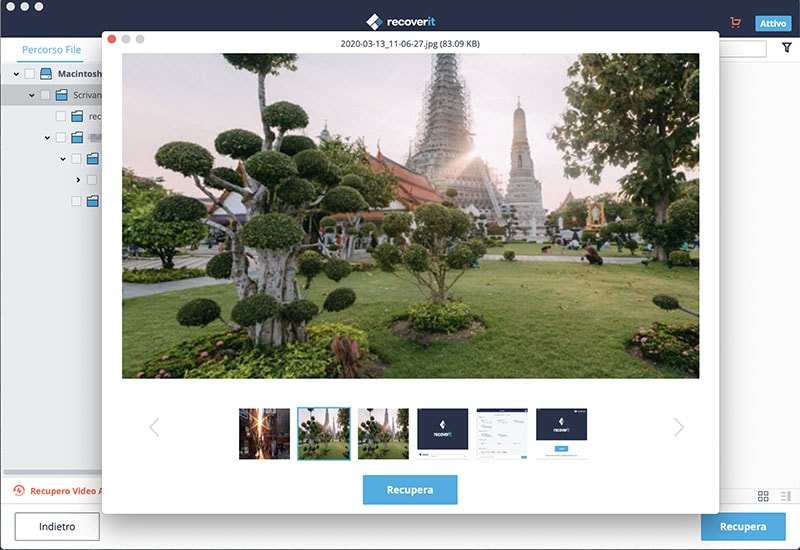Quando si spende tantissimo tempo per completare un documento di PowerPoint, ma viene accidentalmente cancellato, cosa fare dopo? Devi avere il mal di cuore se non sai come recuperare i file cancellati PPT. Anche se la Microsoft ha aggiornato il suo software per avere la funzione per recuperare il documento se viene chiuso improvvisamente, non basta ancora in quanto non recupera tutti i documenti. Quindi quello che ti serve è uno strumento credibile per aiutarti a recuperare quasi tutti i tipi di file PowerPoint eliminati.
Sono finiti i giorni in cui ti dovevi preoccupare per i file di PowerPoint accidentalmente persi dal tuo computer o unità USB, perché ora c'è una soluzione per il recupero di PowerPoint, che si chiama iSkysoft Data Recovery per Mac.
iSkysoft PPT File Recovery for Mac può aiutare facilmente a recuperare i file di PowerPoint persi o eliminati su Mac (tra cui Yosemite, El Capitan e macOS High Sierra). Gli utenti di Windows sono invitati a scaricare iSkysoft PPT file Recovery for Windows e poi seguire i passi qui sotto.
Di Cosa Avrai Bisogno:
Un Computer;
Recoverit (IS)
Tempo Richiesto:
Il tempo varia in base alle dimensioni del file
Difficoltà:
Facile
Passo 1 Avviare il Programma
Avviare questo software di recupero file di PowerPoint e 6 opzioni per i tipi di file vengono forniti nella finestra principale. Scegliere prima uno o più tipi, ad esempio, se si desidera ora recuperare i file PPT eliminati, è possibile scegliere la scheda "Documento". Consente di salvare rapidamente i file di PowerPoint persi. Quindi fare clic sul pulsante "Avanti" in basso per passare alla finestra successiva.
Passo 2 Avviare la Scansione per il File PPT perso sul Mac
Trovare l'unità in cui si sono perso i file PowerPoint e controllarla. Se non si riesce a trovare l'unità esterna nell'elenco, fare clic sull'icona "Aggiorna" accanto a "Dispositivo Esterno Rimovibile" e vedrai l'unità. Fare clic sul pulsante "Avvio" in alto per eseguire la scansione dei file di PowerPoint eliminati o persi.
Suggerimenti: Attivare la "Scansione Profonda" se non è possibile trovare i file persi dopo la scansione rapida predefinita. Richiederà più tempo, ma un migliore risultato di scansione.
Passo 3 Recuperare il PPT Eliminato sul Mac
Dopo la scansione, tutte le cartelle scansionate saranno elencate a sinistra della finestra, è possibile visualizzarle in anteprima per trovare i file di PowerPoint eliminati con i nomi dei file. Quando li trovi, poi basta cliccare su "Recupera" per ripristinarli. Ricordati di non salvare i file di PowerPoint recuperati nell'unità originale in cui erano stati eliminati.
Nota: si prega di notare che il metodo offre i migliori risultati solo se i file non sono stati sovrascritti. Per evitare tali scenari, gli utenti devono evitare di creare nuovi file, spostando quelli esistenti o semplicemente riavviando i computer. E se sei uno degli utenti di Windows è stato attaccato da virus WannaCrypt , dovrebbe sapere che questo virus non ha sovrascritto i tuoi file. Potrebbe provare Recoverit (IS) for Windows per recuperare i file eliminati PPT in questa situazione, anche se non possiamo promettere al 100% di poterli recuperare, ma è un modo degno di prova, giusto?
Perché Scegliere Questo Software di Recupero File di PowerPoint:
- Il programma aiuta a recuperare tutti i file eliminati PowerPoint da Mac (MacOS High Sierra supportato), unità esterne, unità USB, SD Card, fotocamera digitale, telefoni cellulari.
- Si tratta di un software sicuro al 100% per il recupero dati che supporta l'anteprima e la selezione prima del recupero.
- Supporta il recuperare PDF, PAGES, KEY, NUMBERS, DOC, DOCX, XLS, XLSX, PPT, PPTX, CWK, HTML e altri formati di documenti.